WordPress Slideshare Gömme Bloğu Nasıl Kullanılır
Yayınlanan: 2021-10-16WordPress'in Blok Düzenleyicisi içinde, harici web sitelerinden katıştırılmış medyayı sayfanızda veya blog yayınınızda paylaşmayı kolaylaştıran çeşitli araçlar vardır. SlideShare yerleştirme bloğu, kullanıcıların SlideShare sunum destelerini doğrudan bir WordPress sitesine yerleştirmelerine olanak tanır. WordPress blog yayınınıza veya sayfanıza bir SlideShare sunumunu nasıl yerleştireceğinizi öğrenmek ister misiniz? O halde doğru yazıya geldiniz.
Bu makale, sitenizin sayfasına veya blog gönderisine WordPress SlideShare gömme bloğunu eklemek için adım adım talimatları kapsayacaktır. SlideShare gömme, WordPress Blok Düzenleyici'de seçebileceğiniz çoklu gömme bloklarından biridir. Bloğu sitenize nasıl gömeceğinizi ve düzenleyicide kullanabileceğiniz ayarlarla nasıl ayarlamalar yapacağınızı tartışacağız. Bundan sonra, başlamanıza yardımcı olacak ipuçlarını ve sık sorulan soruları paylaşacağız.
başlamaya hazır mısın? Hadi başlayalım.
Gönderinize veya Sayfanıza SlideShare Gömme Bloğu Nasıl Eklenir
WordPress için SlideShare Embed Block ile nasıl başlayacağınız aşağıda açıklanmıştır. Yapmanız gereken ilk şey, WordPress blogunuzun veya sitenizin arka ucuna giriş yapmaktır. Yeni bir taslak açın, ardından SlideShare sununuzu paylaşmak için aşağıdaki adımları izleyin.
Başlamadan önce: Henüz bir SlideShare hesabınız yoksa, Scribd aracılığıyla kaydolmanız gerekir. Halihazırda bir Scribd hesabınız varsa, SlideShare'e erişmek için oturum açmanız yeterlidir.
SlideShare Sunumunuzu Gömme: Adım Adım
1. Blok Düzenleyicinizden, ekranınızın sağ tarafındaki siyah artı işaretini bulun. Gönderinize veya sayfanıza eklemek istediğiniz sonraki bloğu seçebileceğiniz seçenekler menüsünü açmak için artıyı tıklayın.
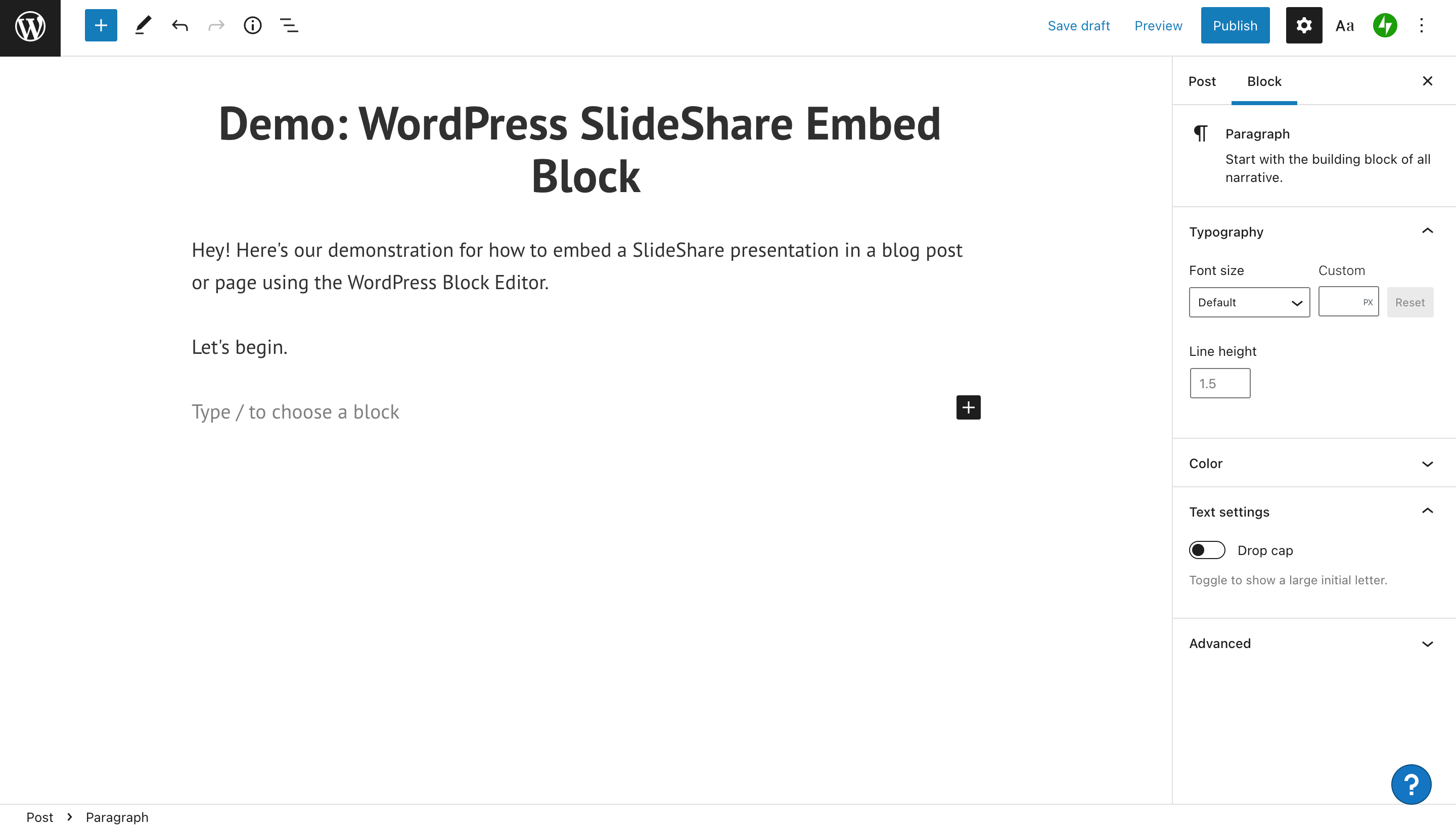
2. Seçenekleriniz arasında başlık, resim, paragraf, grup, sütunlar ve daha fazlasını gömmek yer alır. "Tümüne göz at" düğmesi size tüm seçeneklerinizi gösterecektir. Görmek istediğiniz tam gömme seçeneğini hızlı bir şekilde açmak için adını arama çubuğuna yazın.
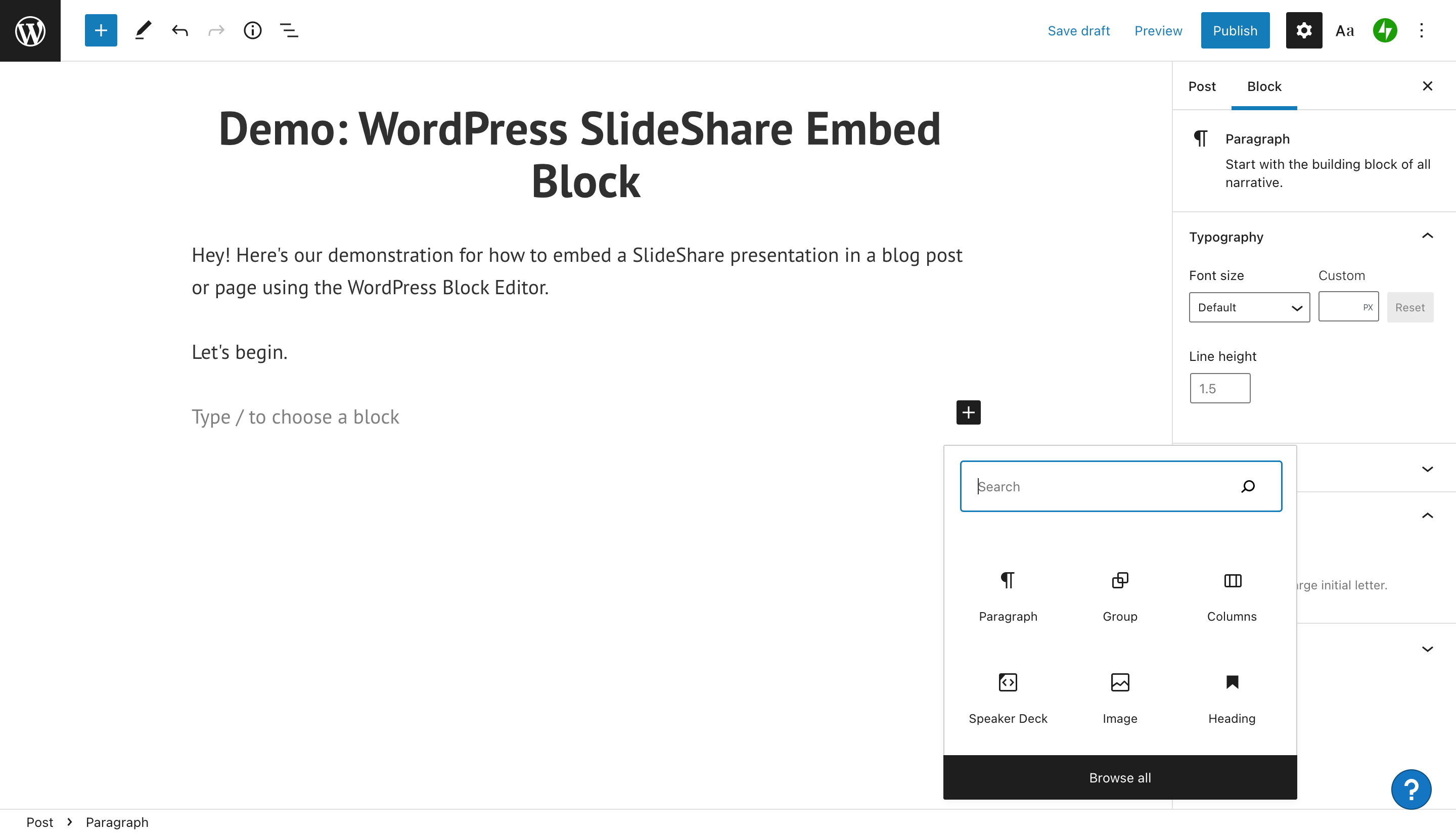
3. Arama kutusuna “SlideShare” yazmak, size bir SlideShare gömme seçeneği sunar. Gömme bloğunu tıkladığınızda, sayfanızın veya yayınınızın gövdesinde yer alacaktır.
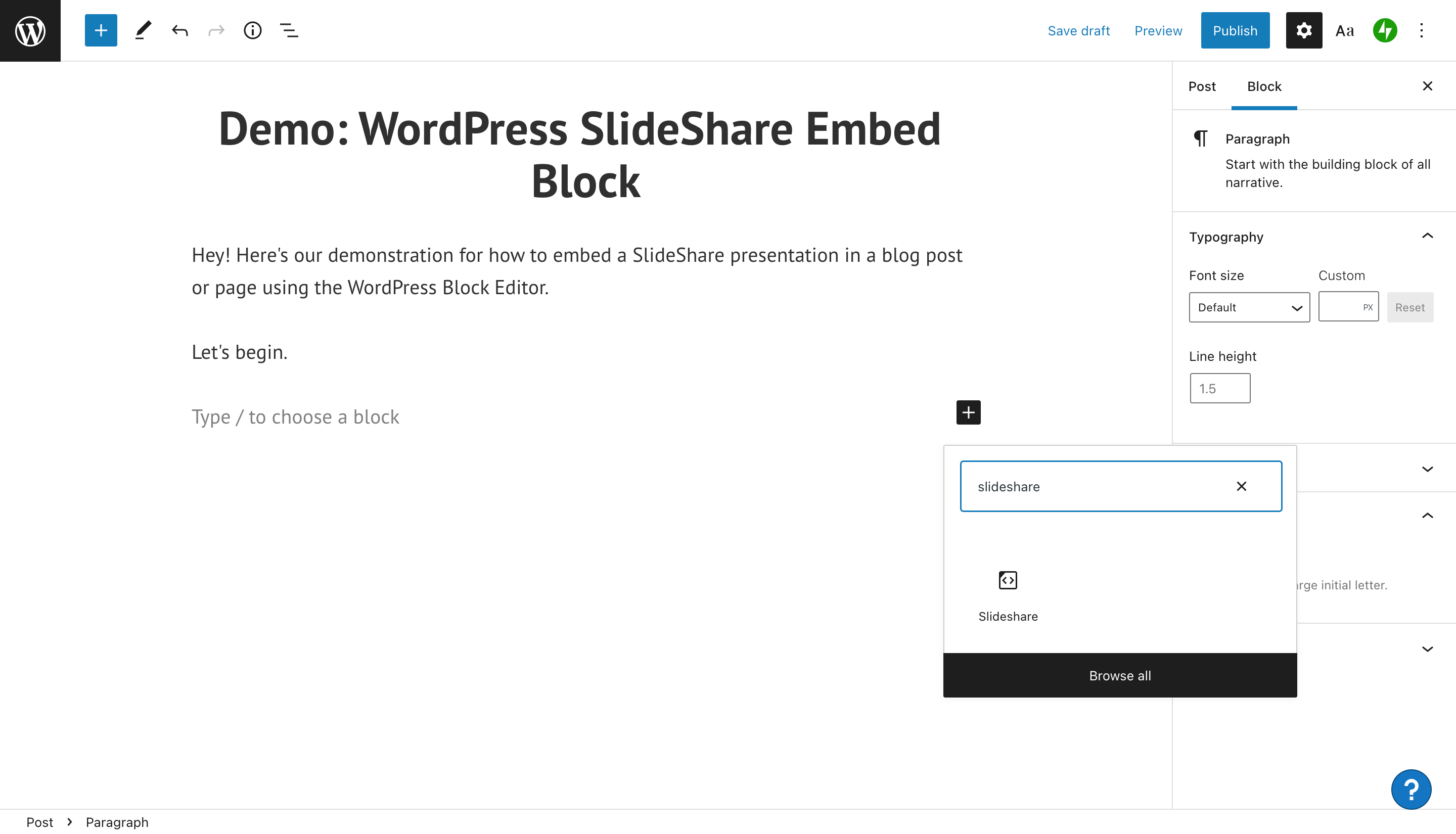
4. SlideShare URL yerleştirme bloğu görünecektir. Sayfaya yerleştirebilmeniz için sununuza bir bağlantı eklemeniz istenecektir. Paylaşım URL'sini almak için SlideShare hesabınıza gitmeniz gerekecek.
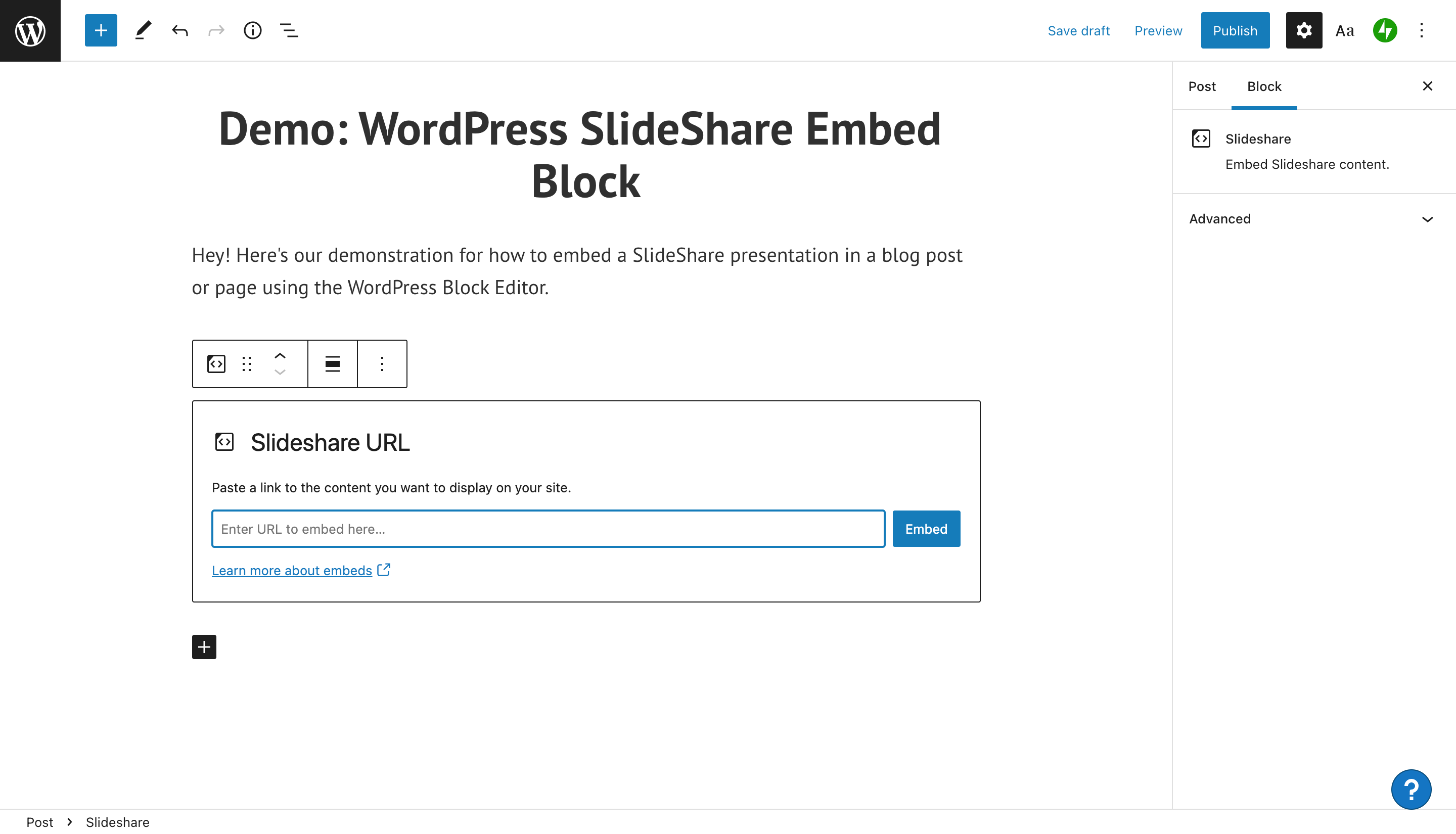
5. Sitenize yerleştirmek istediğiniz SlideShare sunumuna gidin. Ekranın sağ köşesinin altındaki Paylaş düğmesini tıklayın. Beğen butonunun sağ tarafında göreceksiniz.
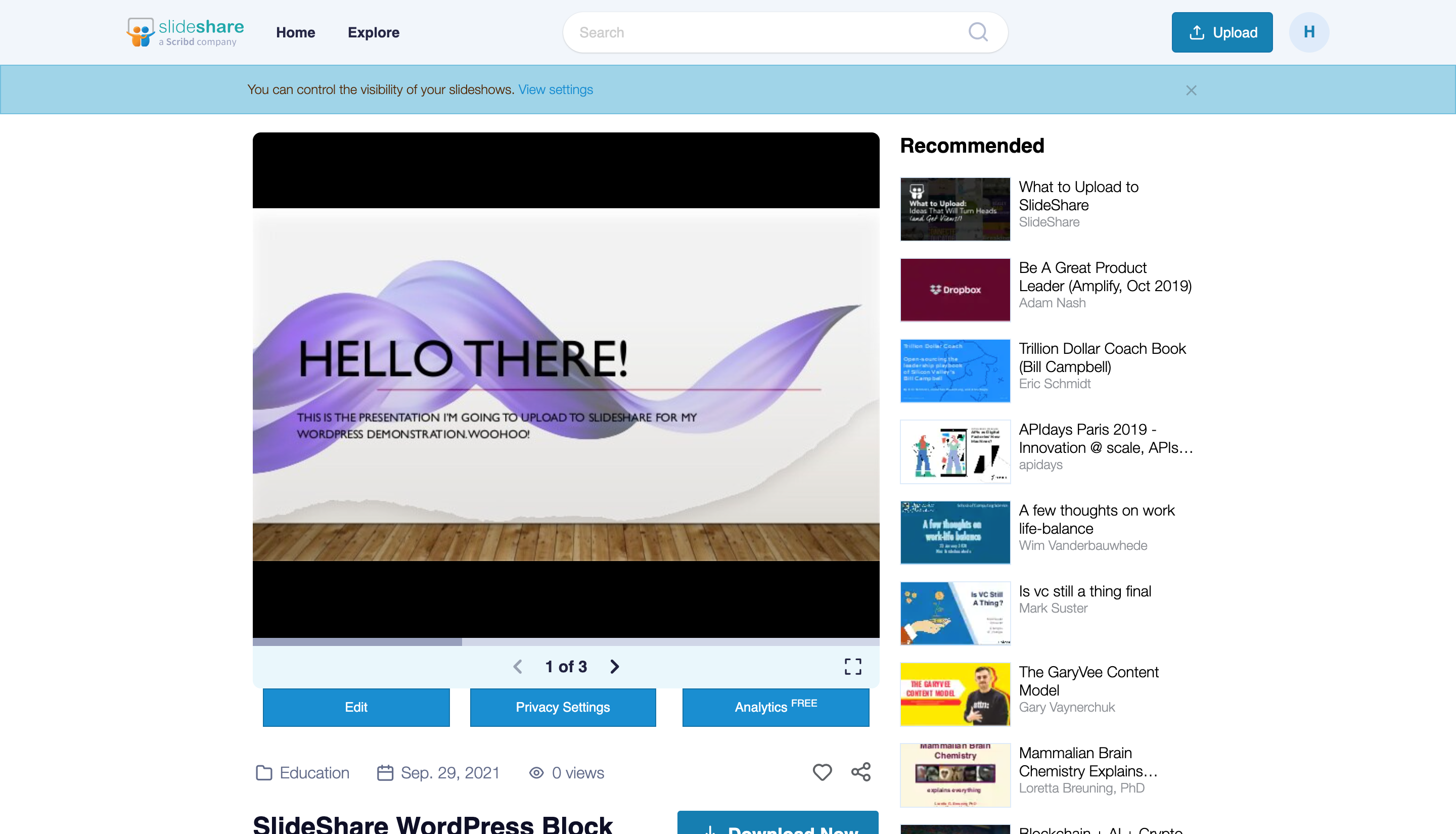
6. SlideShare size Facebook, Twitter, LinkedIn gibi çeşitli paylaşım seçenekleri içeren bir menü sunar. Ayrıca bağlantı (URL), WordPress kısa kodu veya gömme kodu aracılığıyla da paylaşabilirsiniz. Amaçlarımız için bağlantıyı kopyalayacağız ve ardından WordPress düzenleyicisine geri döneceğiz.
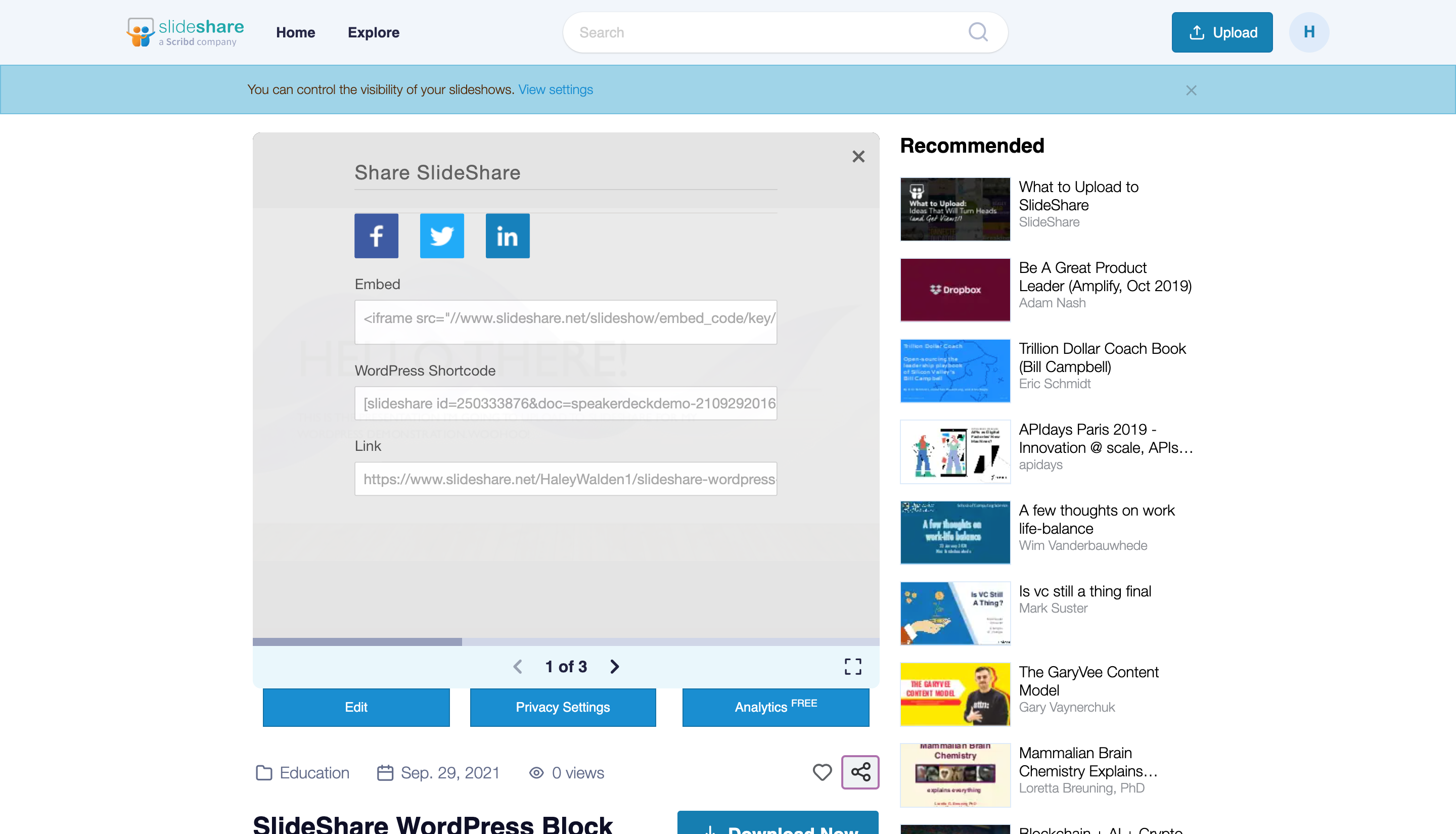
7. Ardından, SlideShare yerleştirme bloğunuzdaki arama çubuğuna tıklayın. Sununuzdan kopyaladığınız paylaşım bağlantısını yapıştırın. Hazır olduğunuzda, mavi Göm düğmesini tıklayın.
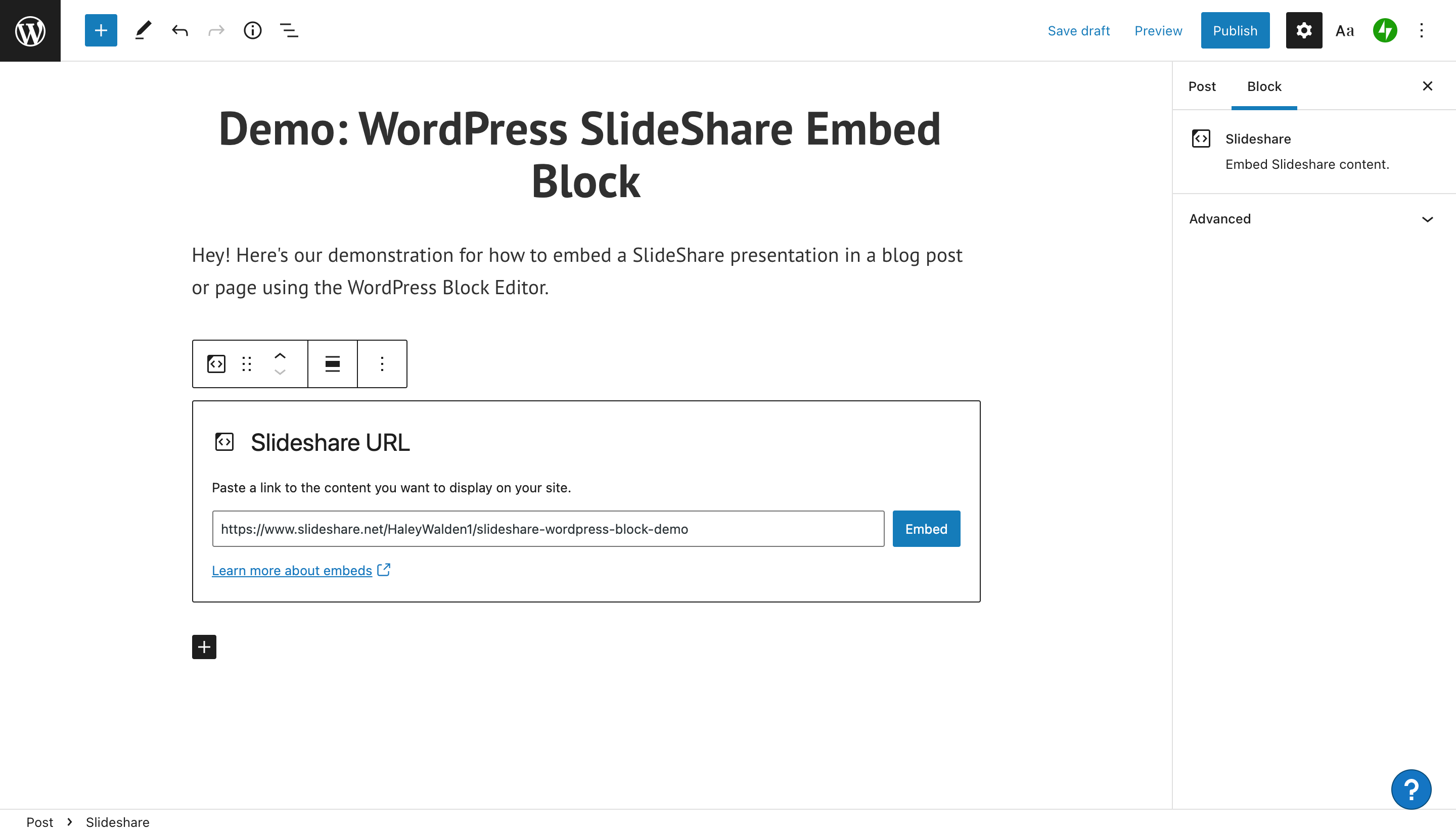
8. Embed bloğunuzu şimdi doğrudan WordPress düzenleyicinizde önizleyebilirsiniz. Sununun paylaşılamamasının bir nedeni varsa, yerleştirme bir bağlantıya dönüşecektir.
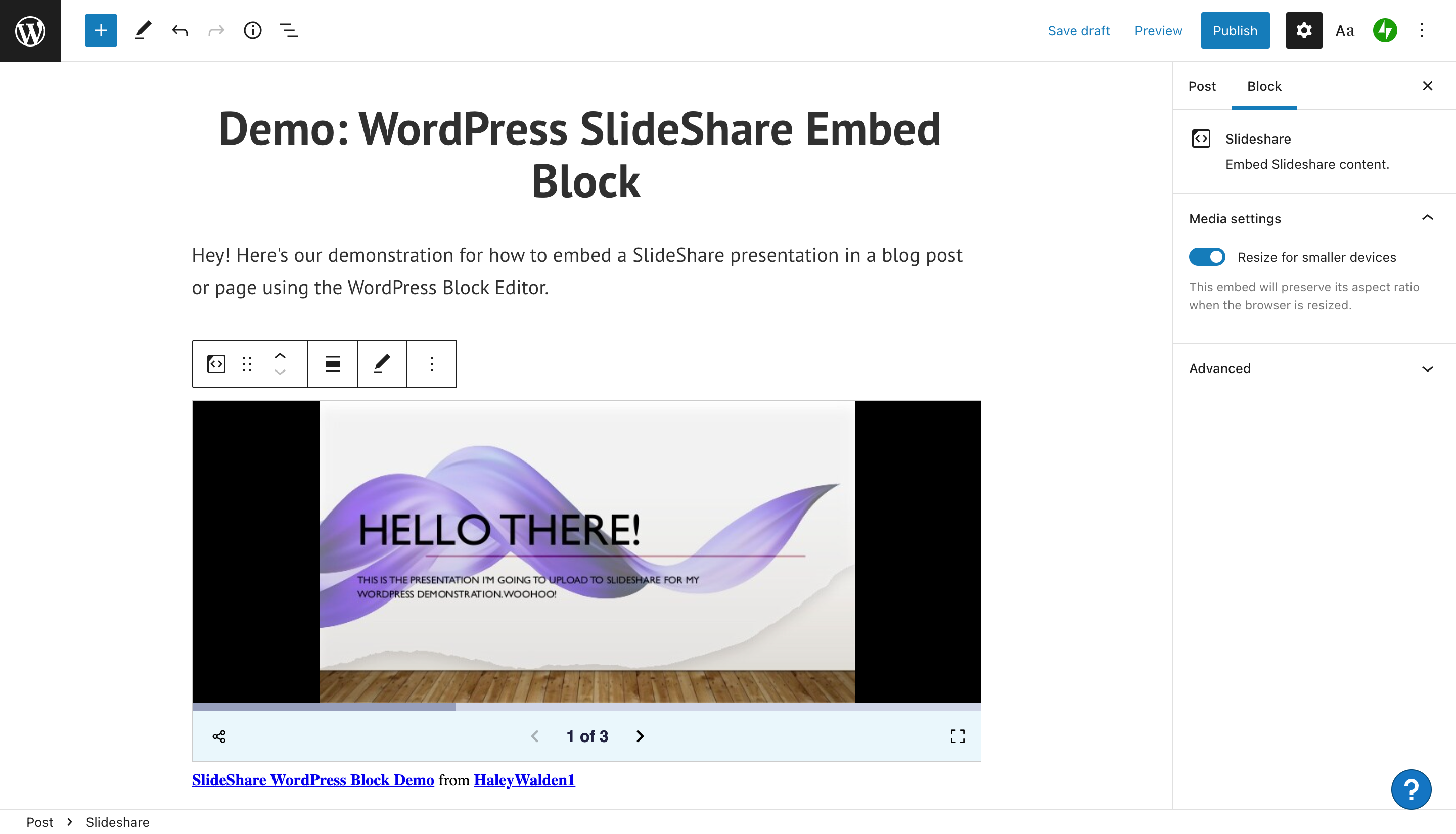
9. Önizlemenizi şimdi düzenleyicide görmelisiniz. Bir site ziyaretçisine nasıl görüneceğini görmek istiyorsanız, düzenleyicinin sağ üst köşesindeki Önizleme'yi tıklamanız yeterlidir.
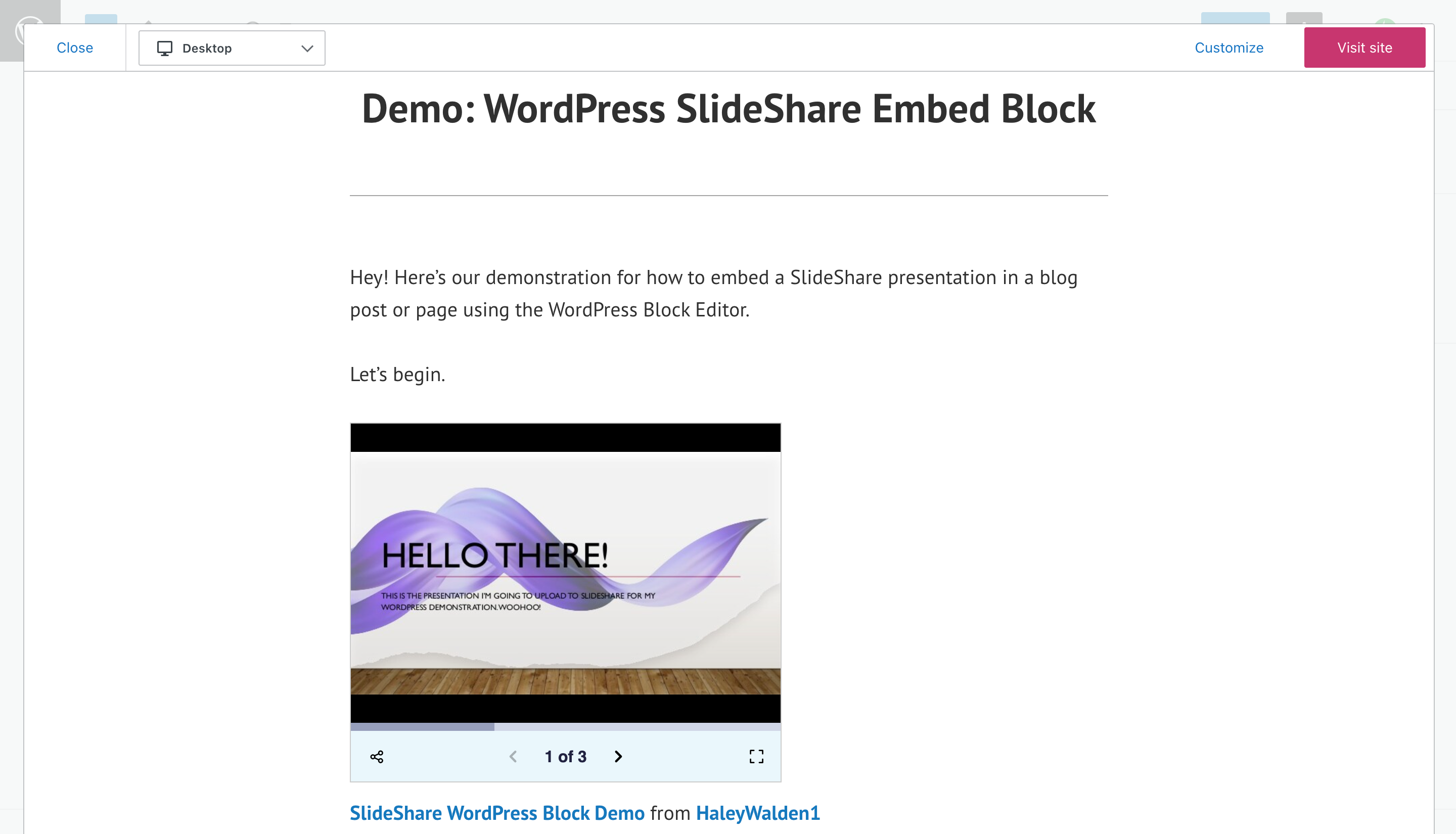
SlideShare Gömme Bloğu Ayarları ve Seçenekleri
Tebrikler! İlk SlideShare sunumunuzu WordPress sayfanıza veya blog yayınınıza yerleştirdiniz. Artık nasıl yapılacağını bildiğinize göre, sitenizde nasıl görüneceğini ayarlamak için bloğu düzenlemeye başlamanın zamanı geldi. Seçeneklerinizi öğrenmek için okumaya devam edin.
Ayrıntılara geçmeden önce bloğunuza tıklayın. SlideShare yerleştirmenizin sol üst köşesinin üzerinde bir seçenekler araç çubuğu görüntülenecektir. Soldan sağa şunları yapabilirsiniz:
- Bloğunuzu dönüştürün
- Gönderinizin etrafında taşımak için sürükleyin
- Yerleştirmeyi bir blok yukarı veya aşağı hareket ettirin
- Bloğun hizalamasını ayarlayın
- Sunuyu paylaşmak için kullandığınız bağlantıyı düzenleyin
- Ek seçenekleri keşfetmek
Bloğu Dönüştür
SlideShare sunum bloğunuzu dönüştürmek için araç çubuğunun en solundaki Dönüştür'e tıklayın.
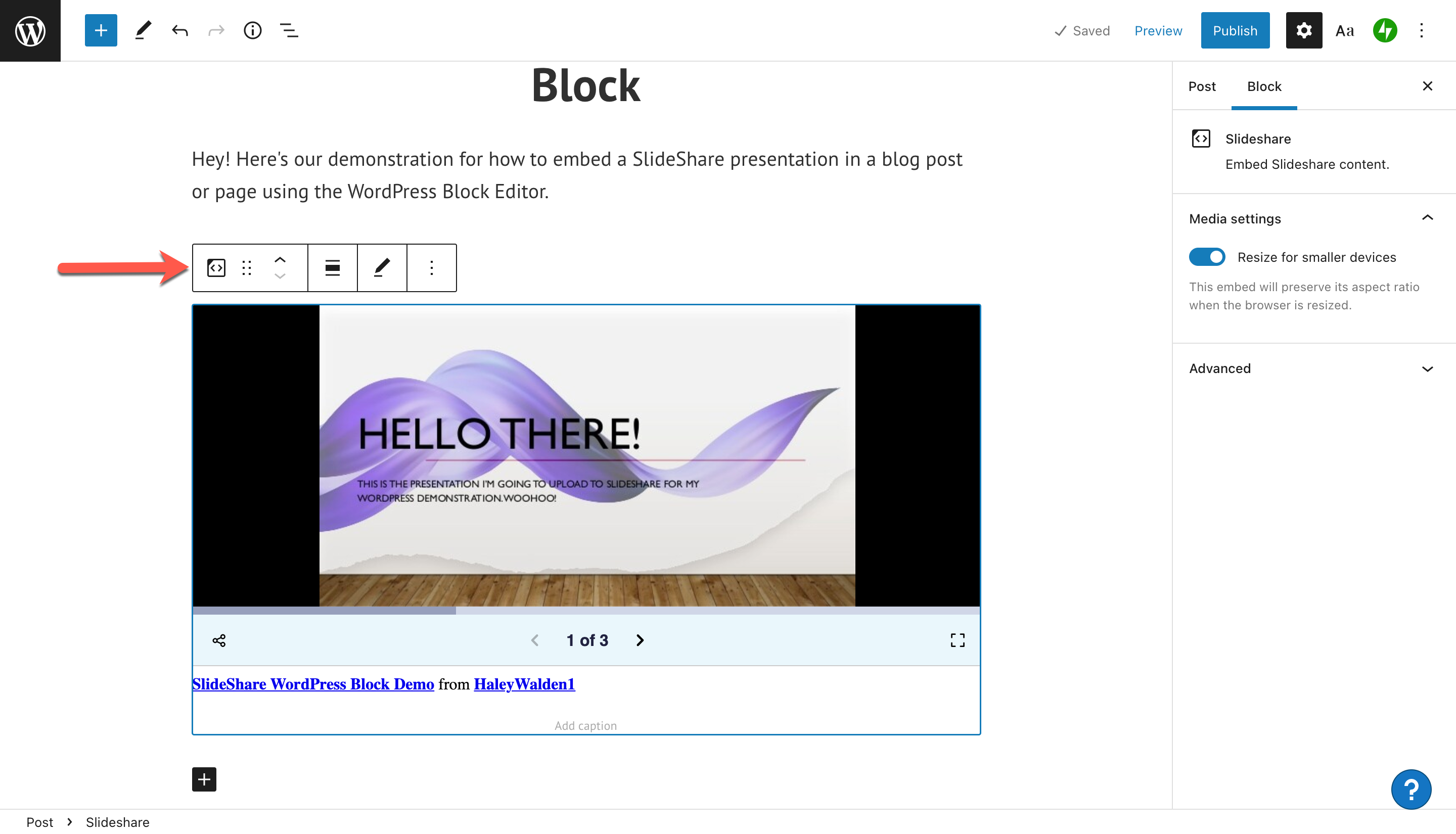
İlk başta, bloğunuz varsayılan Paragraf ayarında olacaktır. Ancak bloğu yalnızca ücretli aboneler için bir Gruba, Sütun düzenine veya Premium İçeriğe dönüştürebilirsiniz.
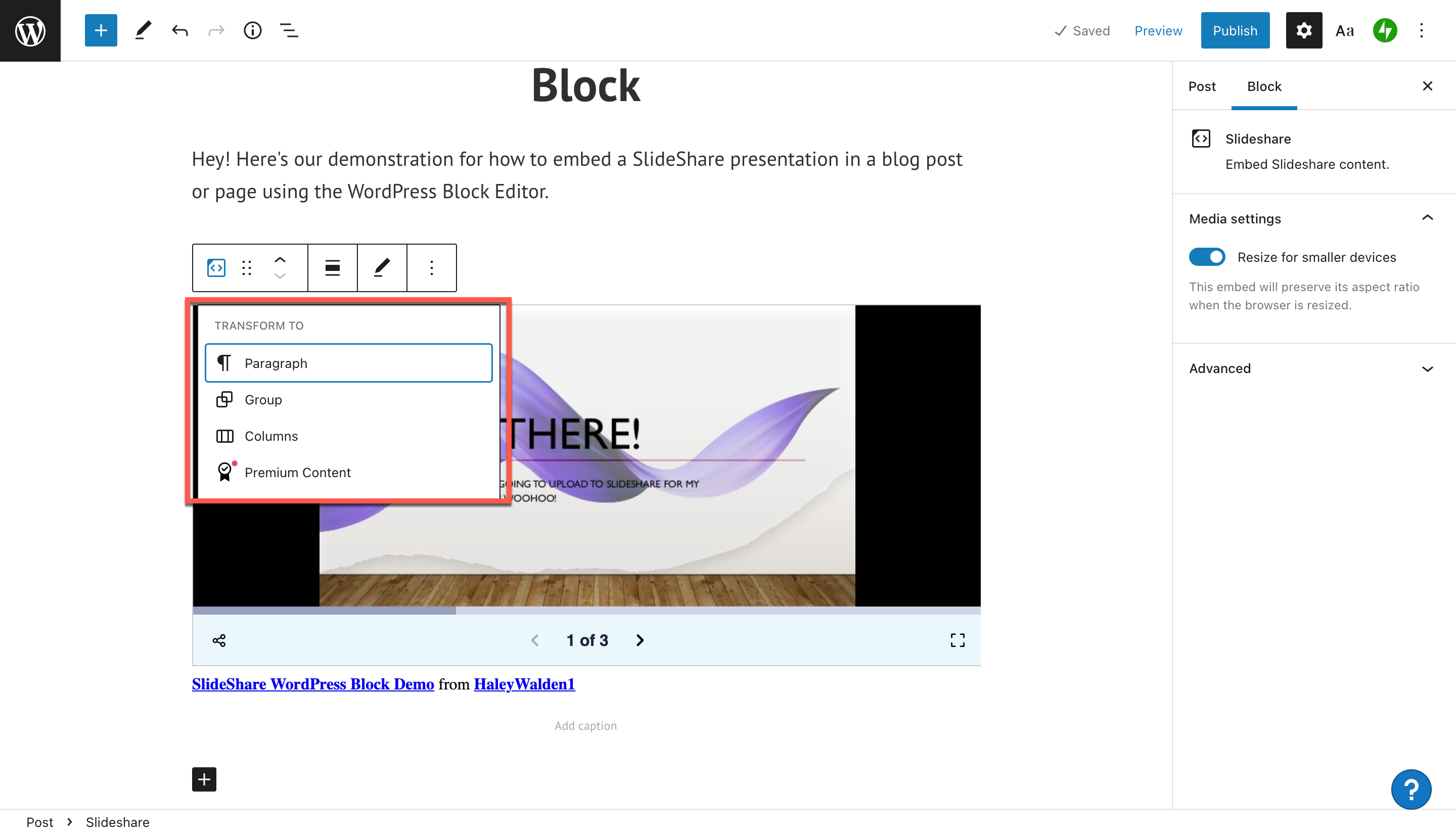
Bloğunuzu bir Gruba koymak istiyorsanız, yerleştirme için renkli bir arka plan çerçevesi özelleştirebileceksiniz. Grup'a tıkladığınızda, renk seçenekleriniz WordPress düzenleyicinin sağ tarafında görüntülenecektir.
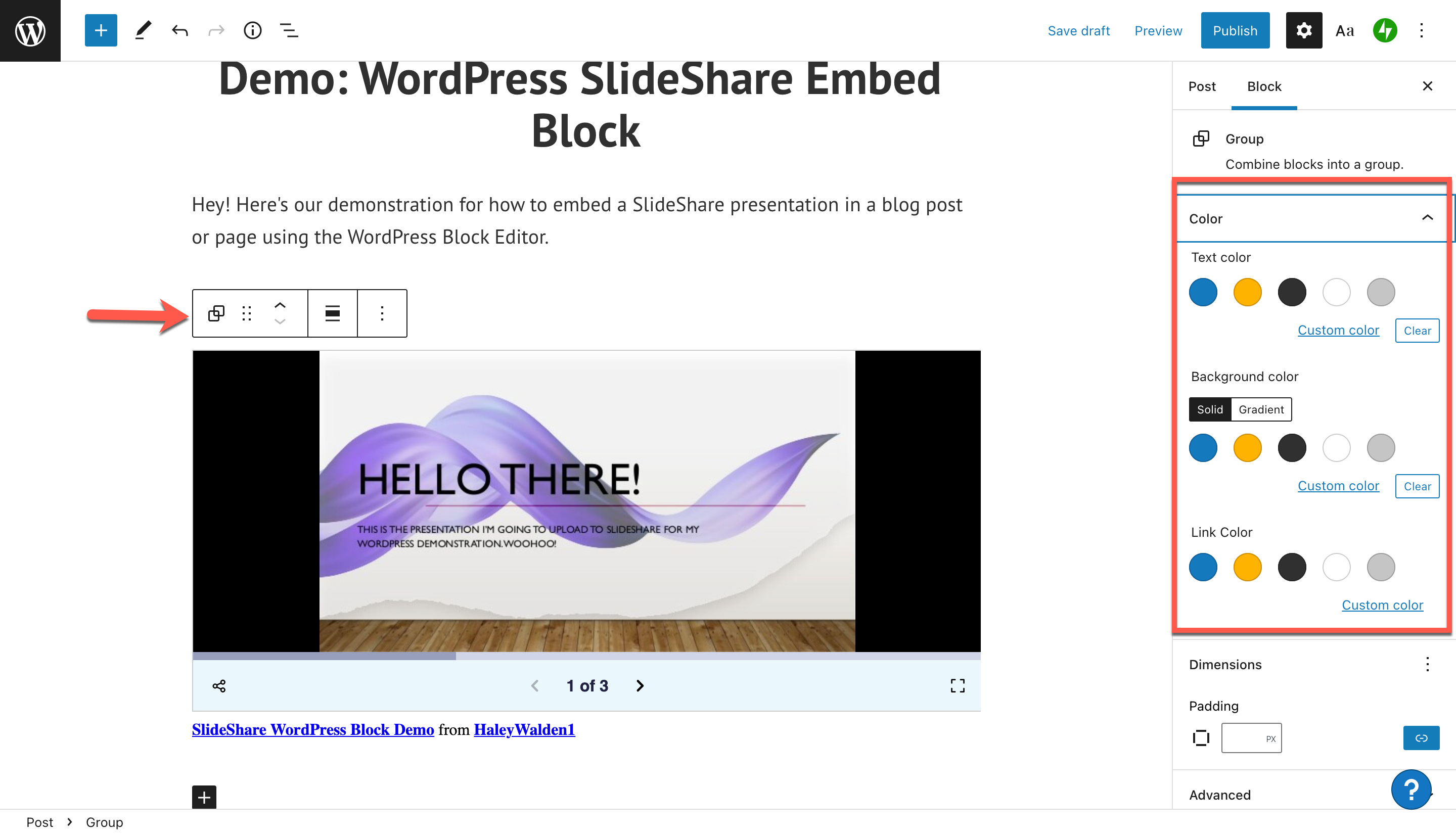
Buradan bloğunuzun arka planı için özel bir renk seçebilirsiniz.
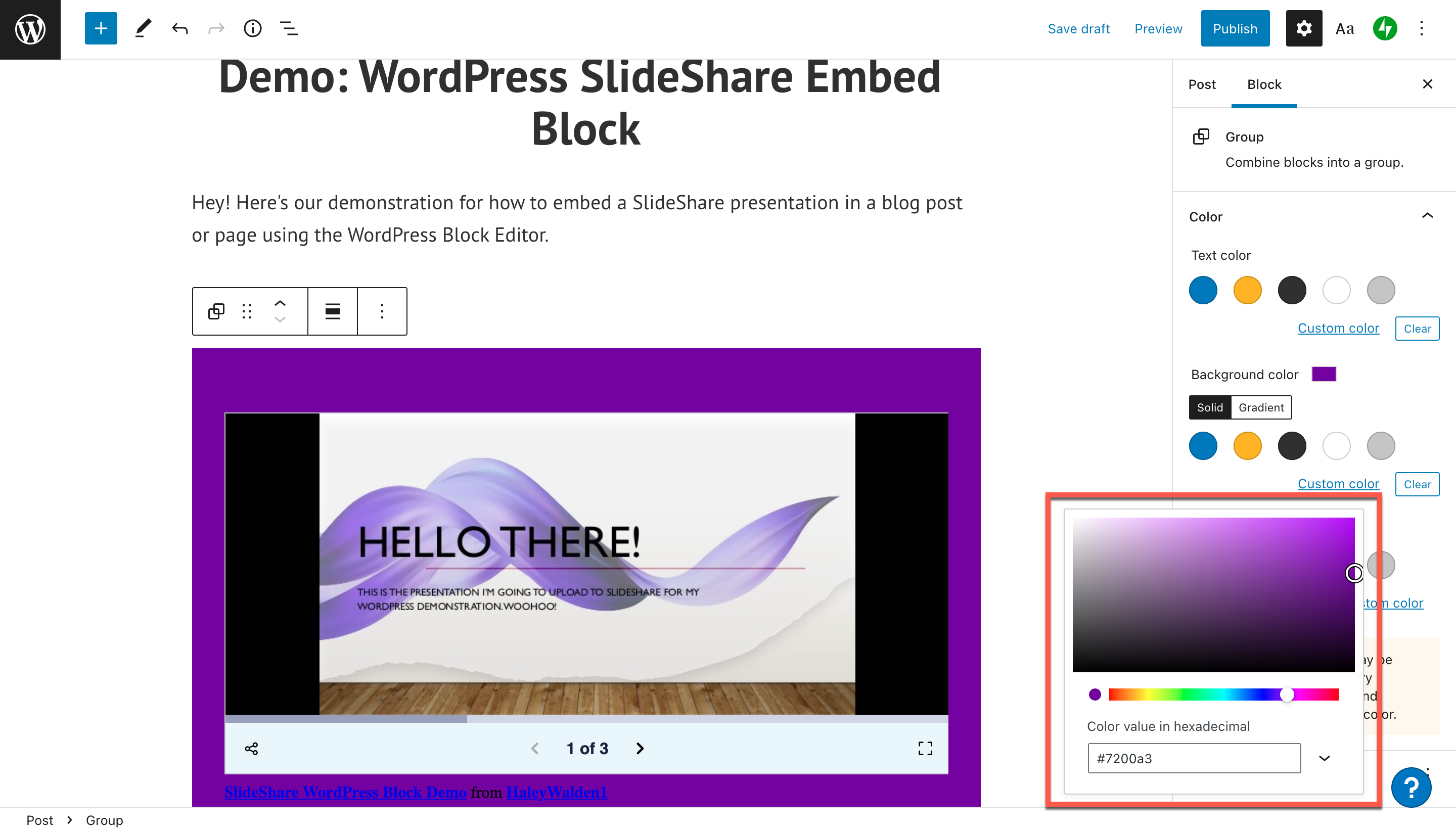
Arka plan renginin son kullanıcıya nasıl görüneceğini görmek için ekranınızın sağ üst köşesindeki Önizleme'ye tıklayın.

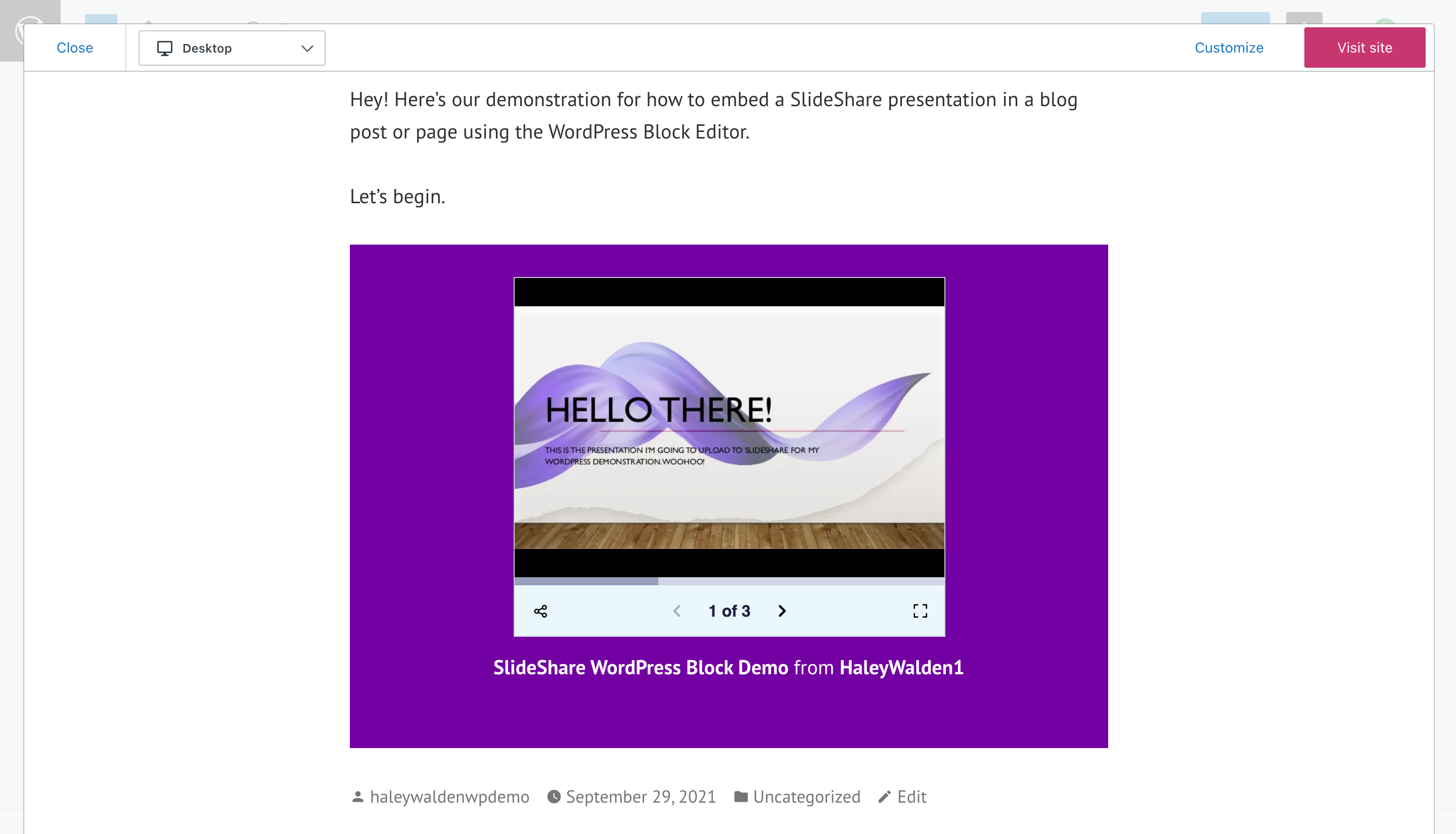
SlideShare Gömme Bloğunuzu Sürükleyin
SlideShare sunum bloğunuzu blog yayınınızda veya sayfanızda farklı bir yere sürükleyip bırakmak mı istiyorsunuz? Blok araç çubuğunuzdaki soldan ikinci düğme Sürükle'dir. Fare düğmesini basılı tutun, ardından bloğu istediğiniz yere taşıyın.
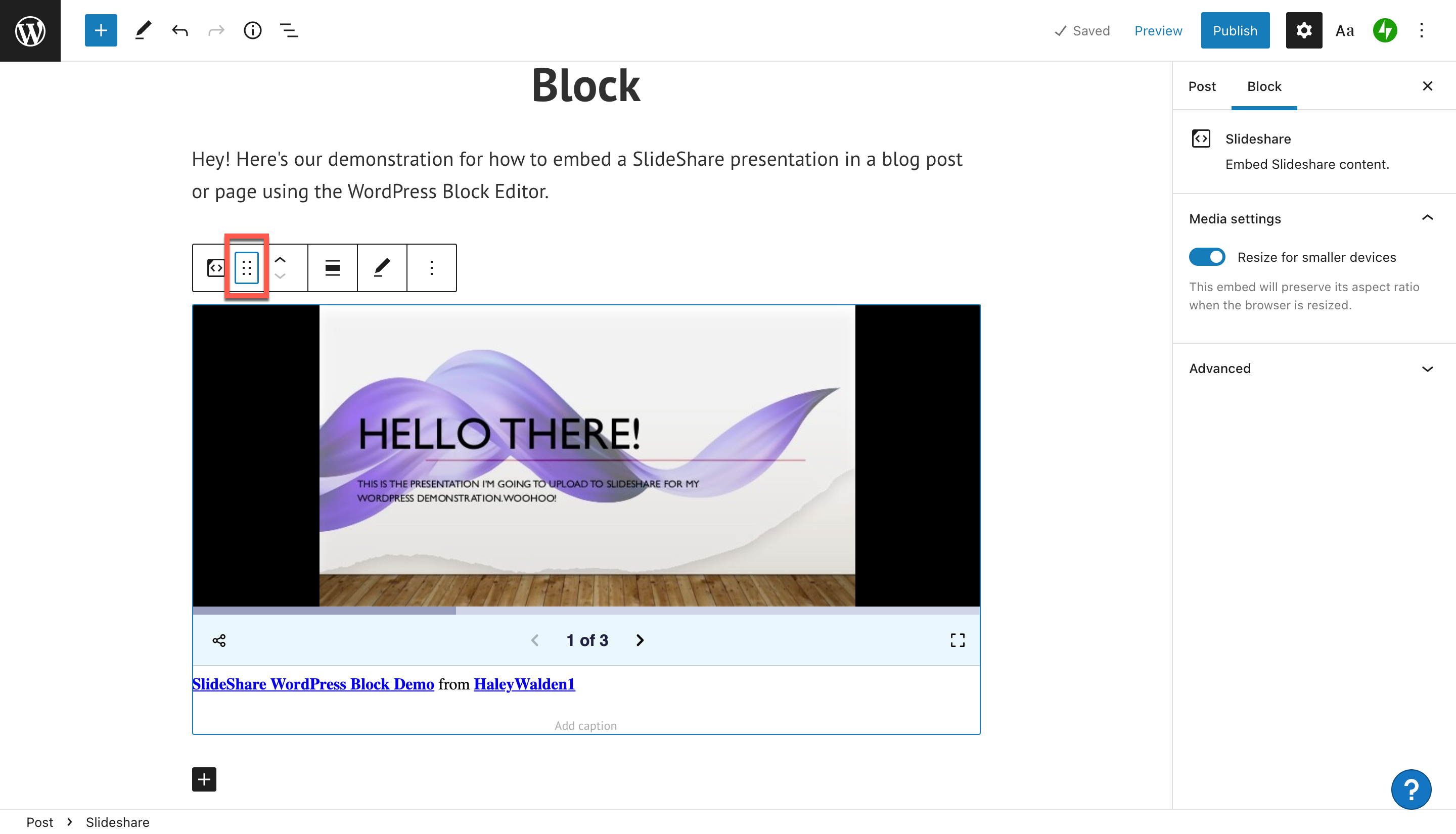
Bloğu Yukarı ve Aşağı Taşı
Araç çubuğunuzdaki yukarı ve aşağı oklar, SlideShare yerleştirmenizi bir blok yukarı veya aşağı hareket ettirecektir. Örneğin bloğunuzu aşağı indirmek istiyorsanız, aşağı oka basmanız yeterlidir. SlideShare sunumunuz buna göre aşağı hareket edecektir.
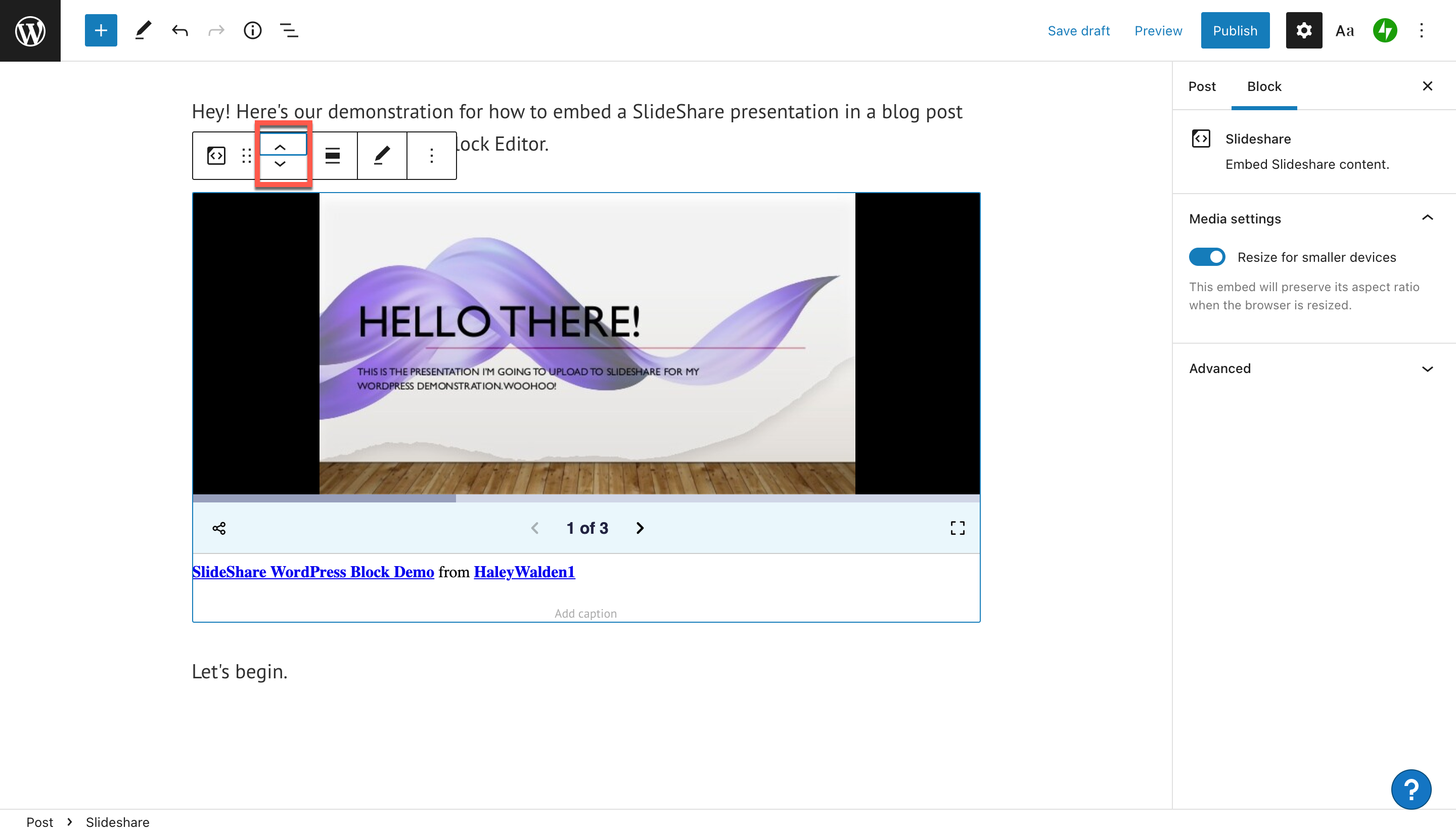
Blok Hizalamasını Değiştir
Sununuz varsayılan bir sola hizalamada gömülür. Değiştirmek istiyorsanız, Hizalamayı Değiştir'e tıklayın. Diğer seçenekleriniz orta, sağ, tam genişlik veya geniş genişliktir.
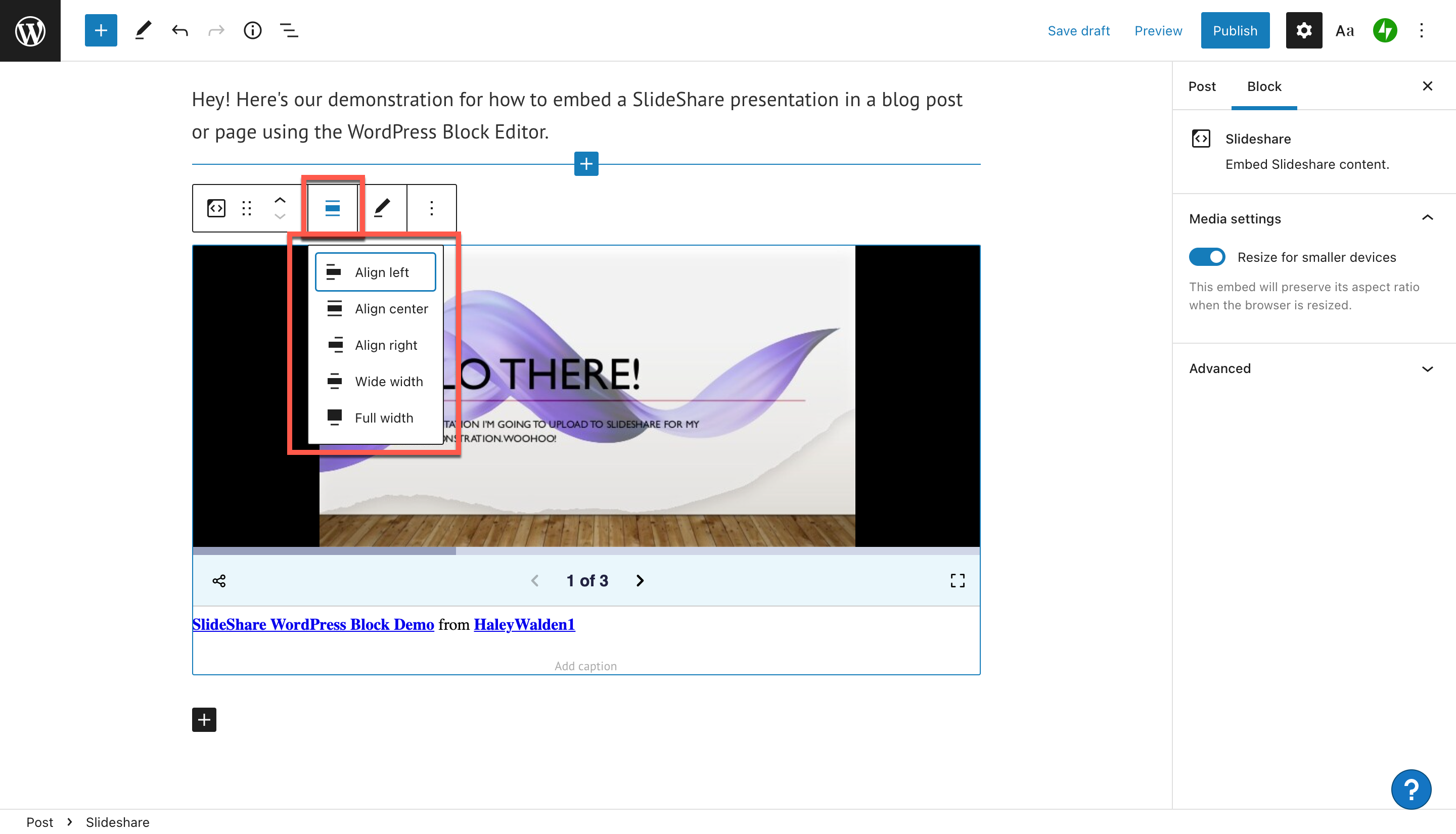
SlideShare yerleştirmenizde ayarlamalar yaptıktan sonra, WordPress düzenleyicinin sağ üst tarafındaki Önizleme düğmesine tıklayarak ön izlemesini yapabilirsiniz. Yerleştirmenin bir site ziyaretçisine nasıl görüneceğini görebilirsiniz.
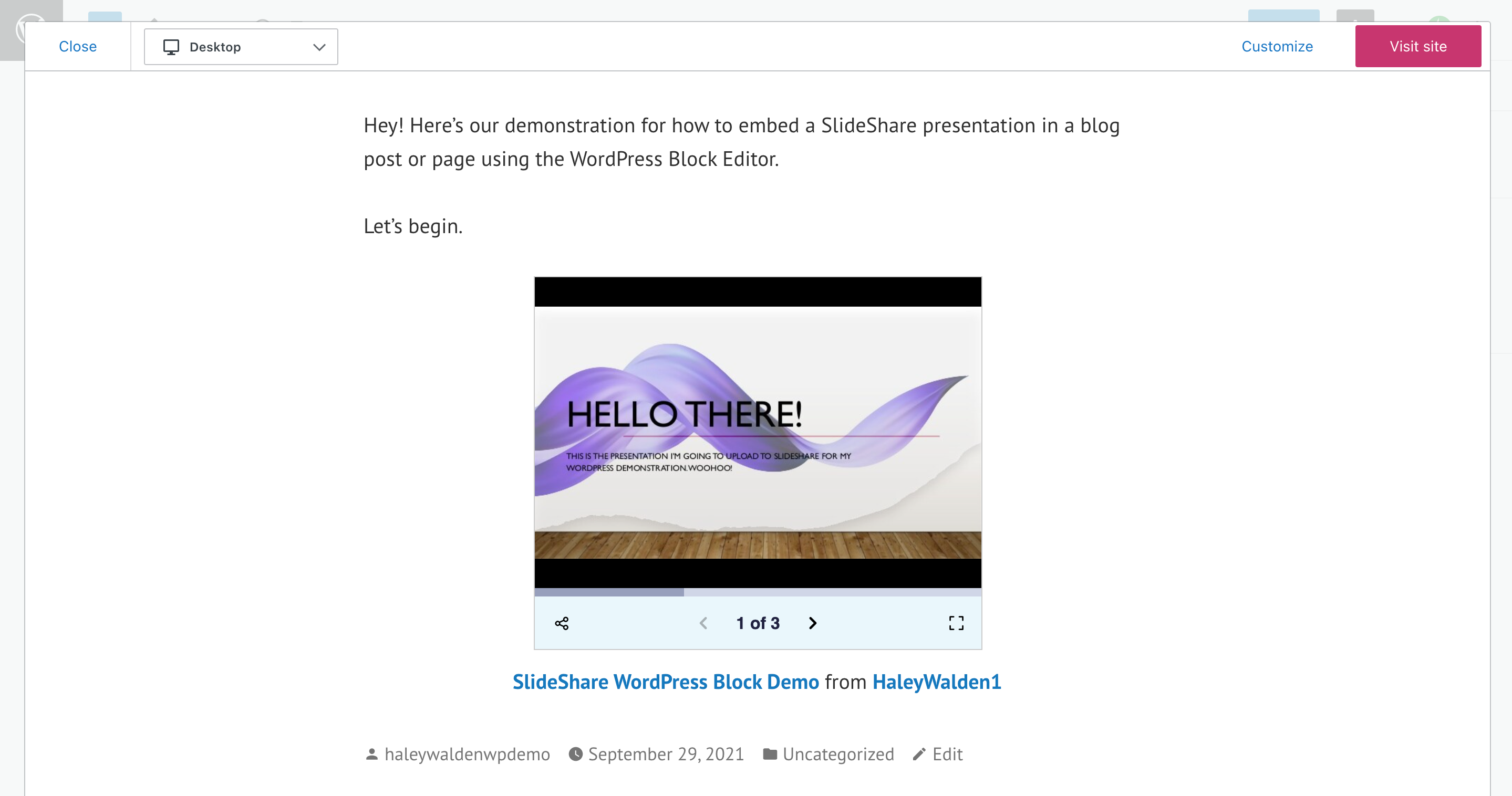
SlideShare URL'sini düzenle
SlideShare URL'sini düzenlemek için araç çubuğunuzdaki kurşun kalem simgesini tıklayın. Bu, özellikle seçmiş olduğunuz sunumdan farklı bir sunum kullanmak istiyorsanız kullanışlıdır.
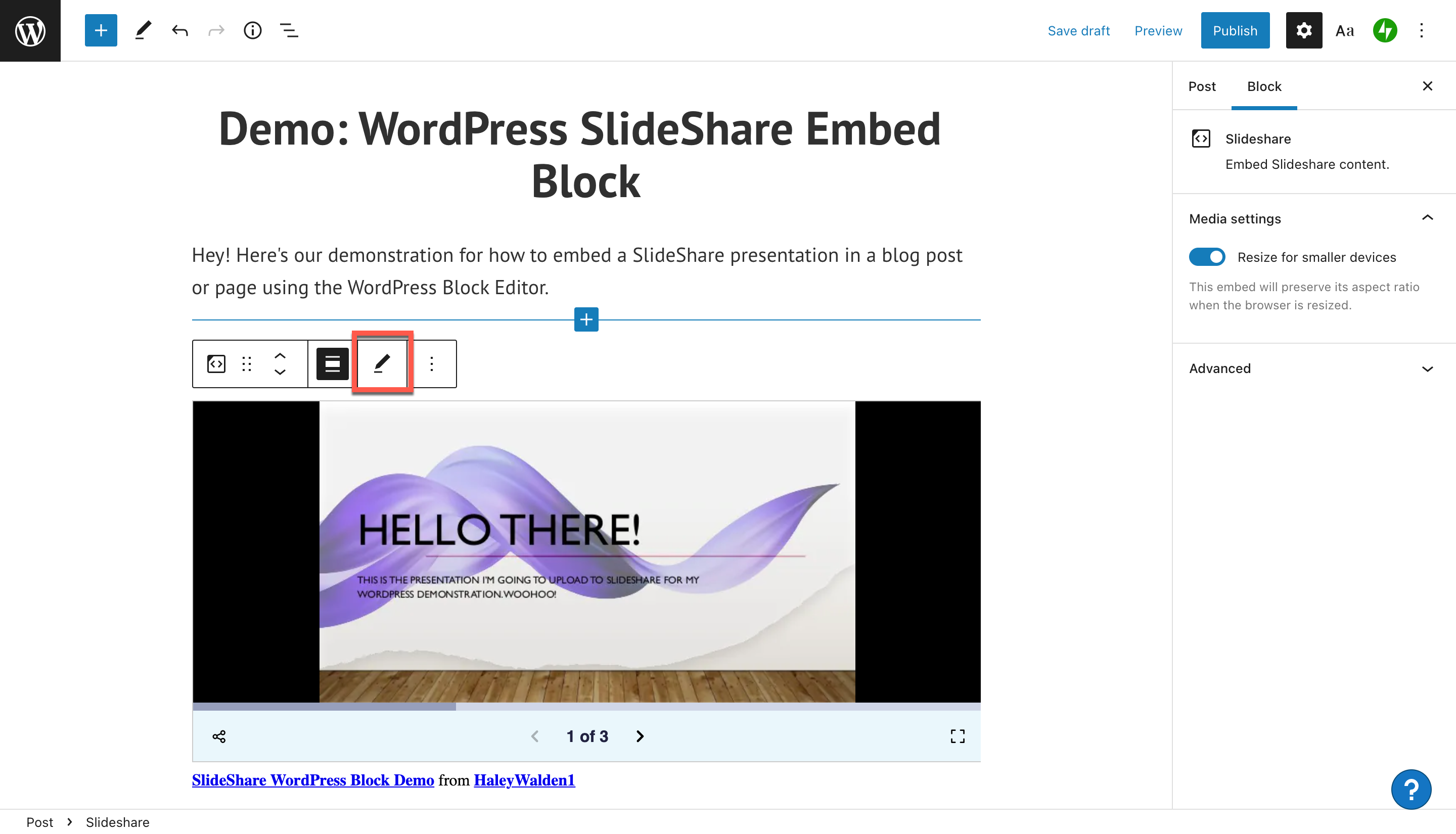
Yeni URL'yi metin kutusuna yapıştırın, ardından yeni SlideShare sunumunu gönderinizde veya sayfanızda görüntülemek için Göm'ü tıklayın.
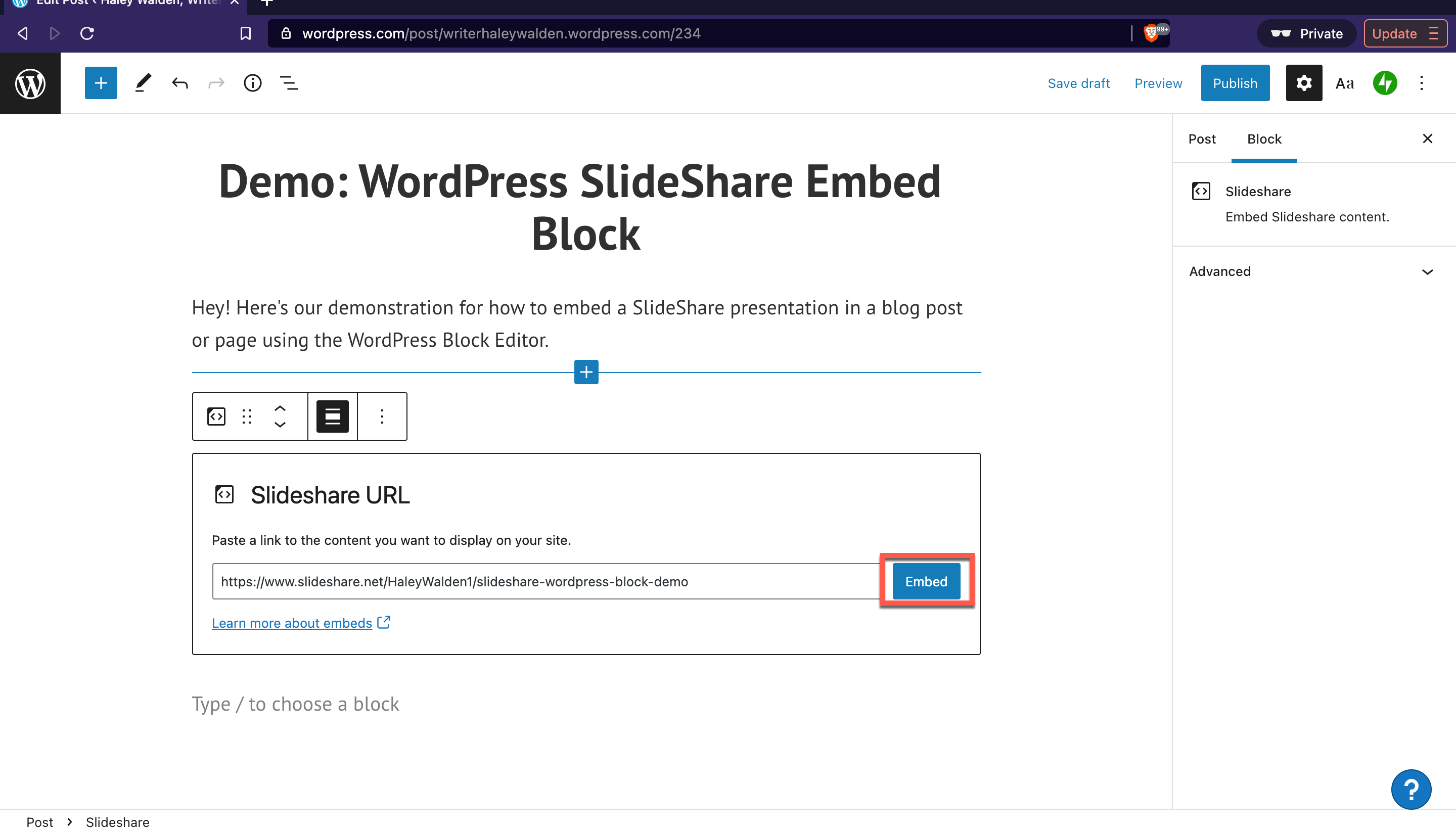
Diğer Seçenekler ve Medya Ayarları
Blok araç çubuğunun en sağ tarafındaki Diğer'e tıkladığınızda, bloğunuzu ayarlamak için kullanabileceğiniz ek seçeneklerin bir listesini alırsınız. Bu seçenekler şunları yapmanızı sağlar:
- Bloğunuzu kopyalayın
- SlideShare yerleştirme bloğunu ve içeriğini çoğaltın
- Mevcut seçili bloktan hemen önce veya sonra yeni bir blok ekleyin
- SlideShare yerleştirmenizi taşıyın
- Yerleştirmeyi, kaydedip daha sonra tekrar kullanabileceğiniz yeniden kullanılabilir bir blok yapın
- SlideShare yerleştirme bloğunu gruplandırın
- bloğu kaldır
Düzenleyici ekranınızın sağ tarafında görünen Medya Ayarlarınız, otomatik medya yeniden boyutlandırma arasında geçiş yapmanızı sağlar. Açıldığında, medyanız izleyicinin ekranının boyutuna bağlı olarak yukarı veya aşağı ölçeklenir.
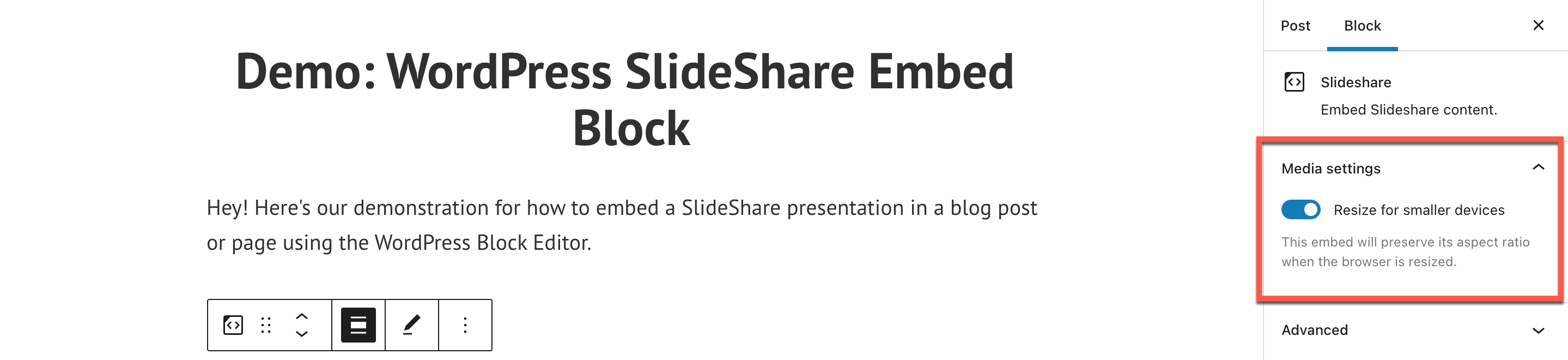
SlideShare yerleştirmenizi istediğiniz şekilde ayarladıktan sonra, ön uçta nasıl görüneceğini görmek için bir kez daha Önizleme'ye tıklayın.
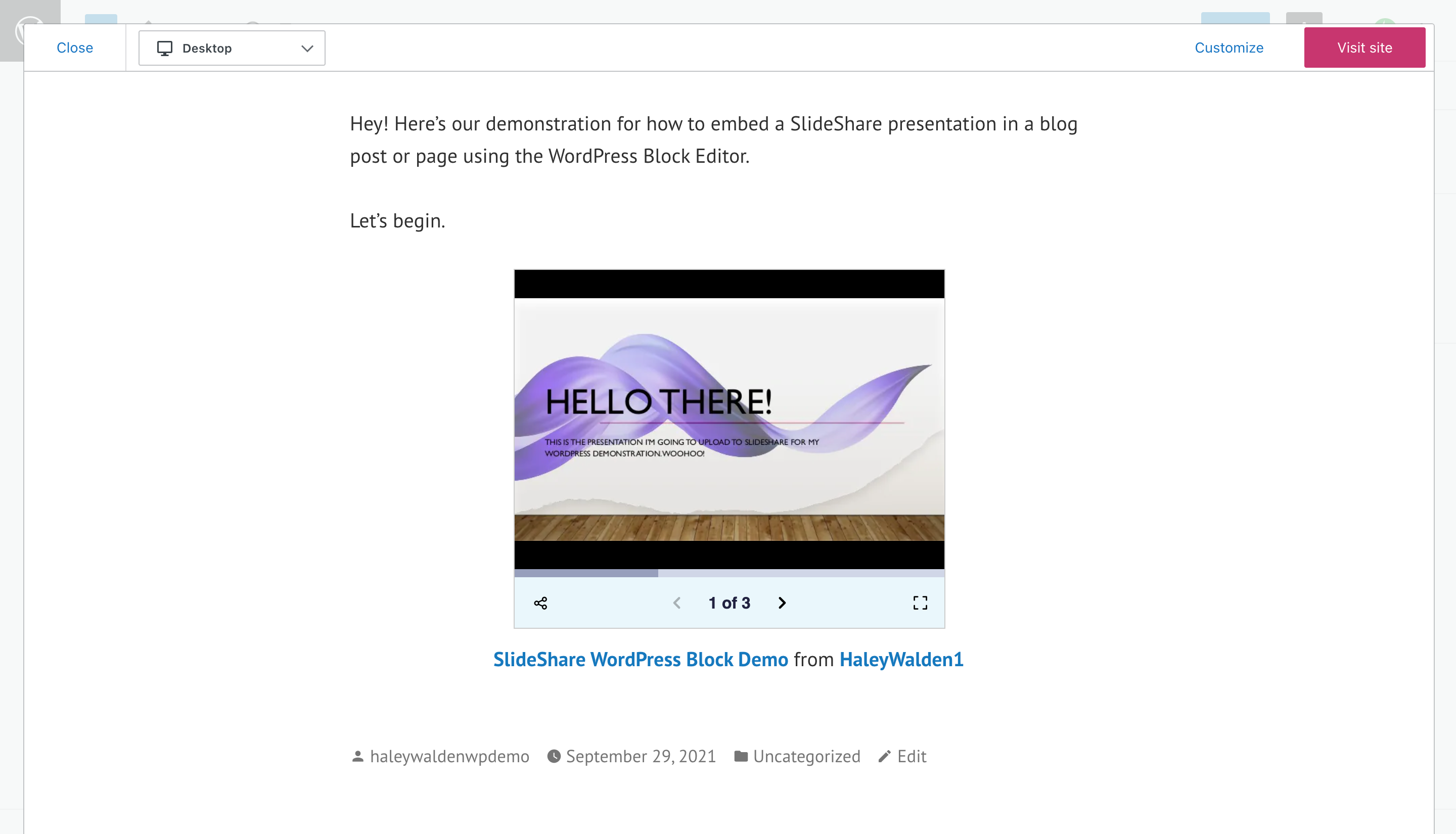
SlideShare Embed Block'u Etkili Bir Şekilde Kullanmak İçin İpuçları ve En İyi Uygulamalar
Kendi SlideShare sunumunuzu WordPress sayfanıza veya yayınınıza yerleştirmeye hazır mısınız? Harika! İlk olarak, SlideShare gömme bloğunu etkili bir şekilde kullanmak için birkaç en iyi uygulamayı gözden geçirelim.
- Sunumlar, 300 veya daha az slayt içeren PDF veya Microsoft PowerPoint formatlarında olabilir.
- SlideShare sunumunuzda size veya markanıza ait içeriği kullanın. Size kullanma izni vermedikçe, telif hakkı başkasına verilmemelidir. Bu durumda, çalışmalarına itibar ettiğinizden ve içeriklerine bağlantılar sağladığınızdan emin olmak isteyeceksiniz.
- SlideShare sunum grubunuz, gömülebilmesi için genel görüntülemeye ayarlanmalıdır. Gizli bir video sitenizde görünmez.
- Slayt destenizde okunması kolay yazı tipleri ve dikkat çekici grafikler ve resimler kullanın.
- Sunumunuzun estetiğinin ve mesajının marka değerleriniz ve sesiniz ile uyumlu olduğundan emin olun. Mevcut marka estetiğinizle bariz bir şekilde çatışan içerikler kullanırsanız, takipçileriniz fark edecektir.
SlideShare Gömme Bloğu Hakkında Sıkça Sorulan Sorular
SlideShare'e hangi dosya biçimlerini yükleyebilirim?
SlideShare, kullanıcıların bir PDF veya Microsoft PowerPoint dosyası (.ppt, .pptx, .ppx veya .potx gibi) yüklemesine olanak tanır. PowerPoint sunumlarına izin verilirken, PDF yüklemek sununuzun yazı tipleri, grafikler, düzenler ve diğer özellikler gibi tasarım öğelerini koruyacaktır. Dosya boyutunuz 300 MB veya daha az olmalıdır.
SlideShare sunumunuzun uzunluğuyla ilgili herhangi bir kısıtlama var mı?
SlideShare'de 300 veya daha az slayt içeren sunumlara izin verilir. 300 slaytı geçemezler.
Bir SlideShare sunumunu URL'yi kullanarak bir WordPress sitesine yerleştirmenin yanı sıra paylaşmanın başka yolları var mı?
Evet. SlideShare sunumları LinkedIn, Facebook ve Twitter üzerinden paylaşılabilir. Alternatif olarak, kullanıcılar sitelerinin kod düzenleyicisinde kullanmak için bir HTML yerleştirme kodunu kopyalayıp yapıştırabilir.
Çözüm
Harika bir haber: Artık WordPress sayfanızda veya blog yayınınızda harika görünümlü bir SlideShare gömülü görüntülemek için ihtiyacınız olan her şeye sahipsiniz! Uzmanlığınızı güçlendirmek için sunumunuzu paylaşın. Sektörünüz veya alanınız ne olursa olsun, SlideShare yerleştirme bloğundan yararlanmak içeriğinizi geliştirmenize yardımcı olabilir.
Sitenizde SlideShare yerleştirme bloğunu kullanmayı planlıyor musunuz? Yorumlarda bize bildirin.
Alexdr96 / Shutterstock.com aracılığıyla öne çıkan görsel
